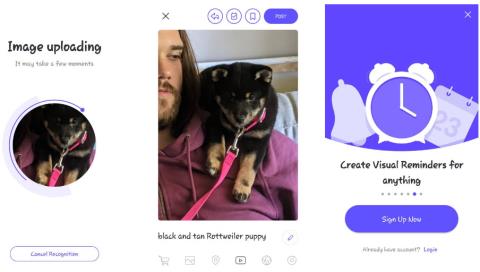Sökmotorer gör det enkelt att hitta information eller köpa produkter, men vad händer om du vill identifiera bilderna du har? I dessa fall kommer omvänd bildsökning att vara praktisk. Denna kraftfulla funktion låter dig ladda upp bilder för sökning istället för att skriva in text.
Kolla in de bästa verktygen för omvänd bildsökning som finns för din iPhone eller Android-enhet.
1. CamFind

CamFind
CamFind är ett grundläggande men fullt fungerande verktyg för omvänd bildsökning. Nästa gång du vill söka efter en bild öppnar du bara CamFind och tar ett foto. När bilden har laddats upp jämför applikationen den med andra bilder på Internet och identifierar objektet. Ta sedan en titt på de tillgängliga resultaten.
Till skillnad från andra bildsökningsappar fokuserar CamFinds funktion på att hjälpa dig hitta relaterade videor från din app. Även om du är mindre flexibla än andra alternativ på den här listan, kan du ställa in visuella påminnelser och dela dina resultat med andra.
2. Google Lens

Google Lens
Google Lens dök först upp som en exklusiv Pixel; företaget integrerade senare funktionen i Google Foton . Nu kan både iOS- och Android-användare använda Google Lens för att vända sökbilder.
På Android är Google Lens tillgänglig som en fristående app. iOS-användare kan komma åt Lens i Googles sökapp (genom att trycka på kameraikonen i sökfältet) eller Google Photos-appen. I Google Foto öppnar du fotot du tog och trycker på linsikonen (andra från höger, bredvid papperskorgen).
I Google Lens-appen för Android trycker du på kameraikonen ovanför texten Sök med din kamera . Efter att ha gjort det, tryck på avtryckaren med förstoringsglaset för att söka och få resultaten. Om du inte vill använda kameran kan du välja bland befintliga bilder i din kamerarulle.
- Ladda ner Google Lens för Android (gratis)
3. Omvänd bildsökning (rimg)

rimg
rimg är en visuell sökmotorapp för iPhone- och Android-användare. Det erbjuder flera sätt att importera dina bilder, oavsett om du väljer från galleriet, tar ett foto, klistra in en länk eller klistra in från klippbordet på iOS.
Appen låter dig beskära och rotera dina bilder innan du söker, och du har möjlighet att snabbt växla mellan Google Lens, Yandex eller Bing-resultat. Minimala annonser kommer att visas eftersom det inte finns någon premiumversion, men de stör inte sökprocessen.
4. Omvänd bildsökning - Multi

Omvänd bildsökning - Multi
Denna app erbjuder en annan minimalistisk omvänd sökmotorupplevelse. Ta bilder från telefonens Galleri-app för att vända bildsökning via Google, Yandex och Bing.
Du kan också beskära och rotera bilder innan du söker efter dem. Du kan dock inte ta bort annonser från den här appen. Istället kan du välja sökresultat genom att trycka på önskad sökmotor högst upp efter den första annonsbearbetningen under sökinställningen.
- Ladda ner omvänd bildsökning - Multi för Android (gratis)
5. Sök bilder direkt på Google

Sök bilder direkt på Google
Du kan använda Googles funktion för livebildsökning i Safari eller Chrome, men det är lite komplicerat. Du måste be skrivbordswebbplatsen att fortsätta söka. Följ stegen i artikeln: Så här söker du efter bilder med Google Bilder på din telefon för att använda Googles omvända bildsökningsfunktion på mobila enheter:
6. Foto Sherlock

Foto Sherlock
Photo Sherlock kommer med ett förenklat användargränssnitt. Appen låter dig vända bildsökning direkt med din iPhones kamera. Om du vill kan du också använda ditt fotobibliotek för att ladda upp bilder.
När du har laddat upp det kan du välja att beskära fotot för att fokusera på huvudelementet. Appen hämtar sedan bildsökningsresultat från Bing. För mer specialiserade sökningar länkar Photo Sherlock till liknande appar som Actor Sherlock och Face Sherlock för de som vill hitta en person per foto.
Photo Sherlock har några irriterande annonser, men du kan ta bort dem från appen för en liten avgift.
- Ladda ner Photo Sherlock för iOS | Android (gratis, premiumversion tillgänglig)
7. TinEye

TinEye
Om du inte vill ladda ner en dedikerad app erbjuder många onlineverktyg omvända bildsökningar i ett mobilvänligt format. TinEye är en annan populär tjänst som låter dig söka efter bilder med URL eller genom att dela filer.
Efter att ha laddat upp fotot kommer verktyget att genomsöka webben och lägga till bilden i dess index. TinEye låter dig sortera resultat efter Bästa matchning, Mest ändrade, Största bilden, Nyaste och Äldsta . Dessutom kan du filtrera resultat på toppdomäner och samlingar.
8. Sök efter bild

Sök efter bild
Sök efter bild är en annan omvänd bildsökningsapp som har några användarvänliga anpassningar. Det låter dig också välja en bild från ditt telefongalleri genom att ta ett foto eller klistra in en URL.
Dessutom erbjuder den mer anpassning för dina sökresultat i appen. För att underlätta sökhastigheten låter den dig välja om du vill visa sökresultat från flera källor på en skärm. Du kan också välja din föredragna sökmotor och justera dina säkra sökfilter om det behövs.
- Ladda ner Sök efter bild för Android (gratis, premiumversion tillgänglig)
9. Baidu

Baidu
Som du kanske vet är Googles tjänster inte tillgängliga i Kina. Som ett resultat intar den kinesiska sökmotorn Baidu den positionen i regionen. Om du är i Kina eller vill söka efter bilder relaterade till Kina är Baidus bildsökmotor ett av de bästa alternativen.
Som du kan förvänta dig låter webbplatsen dig ta ett foto, dra en bild eller ladda upp den från ditt galleri. Om Baidu har problem med att ladda upp bilder från din webbläsare kan du också ladda ner Baidu-appen för att vända sökbilder direkt.
- Ladda ner Baidu för iOS | Android (tillgängligt gratis, köp i appar)
10. Yandex

Yandex
Yandex är en populär sökmotor i Ryssland. Precis som Google erbjuder den en bildsökningsfunktion. Ladda upp bilder genom att klicka på kameraikonen i sökfältet. Du kan också klistra in från urklipp eller ange en URL för att vända sökbilder.
Sökresultaten kommer att försöka identifiera texten i din bild, så att du kan beskära din bild och visa liknande bilder. Om du är trött på att behöva visa och radera din Google Lens-historik kan Yandex Images erbjuda ett enkelt alternativ.